Hầu hết người dùng internet thường sử dụng trình duyệt mặc định trên thiết bị của mình mà không khám phá sâu hơn các tùy chọn tùy chỉnh. Tuy nhiên, Firefox lại cung cấp vô vàn cài đặt ẩn, cho phép bạn tinh chỉnh trình duyệt theo ý muốn để nâng cao trải nghiệm internet, cải thiện quyền riêng tư và tối ưu hiệu suất. Trang trithuccongnghe.net sẽ hướng dẫn bạn cách khai thác sức mạnh của Firefox thông qua trình chỉnh sửa cấu hình about:config, biến trình duyệt của bạn thành một công cụ mạnh mẽ và cá nhân hóa hơn.
about:config Là Gì Và Cách Truy Cập Trình Chỉnh Sửa Cấu Hình Firefox
Để bắt đầu tùy chỉnh sâu vào Firefox, bạn cần truy cập Trình chỉnh sửa cấu hình (Configuration Editor). Đơn giản chỉ cần gõ about:config vào thanh địa chỉ của Firefox và nhấn Enter.
Ngay khi mở Trình chỉnh sửa cấu hình, bạn sẽ nhận được một cảnh báo về những tác động tiềm ẩn khi thay đổi các tùy chọn cấu hình nâng cao này. Những cài đặt này không có sẵn trong màn hình Tùy chọn thông thường của Firefox (truy cập từ menu hoặc gõ about:preferences vào thanh địa chỉ) để giữ mọi thứ đơn giản cho người dùng phổ thông. Tuy nhiên, với vai trò là một chuyên gia công nghệ, chúng ta sẽ chấp nhận rủi ro này để khám phá và tùy chỉnh!
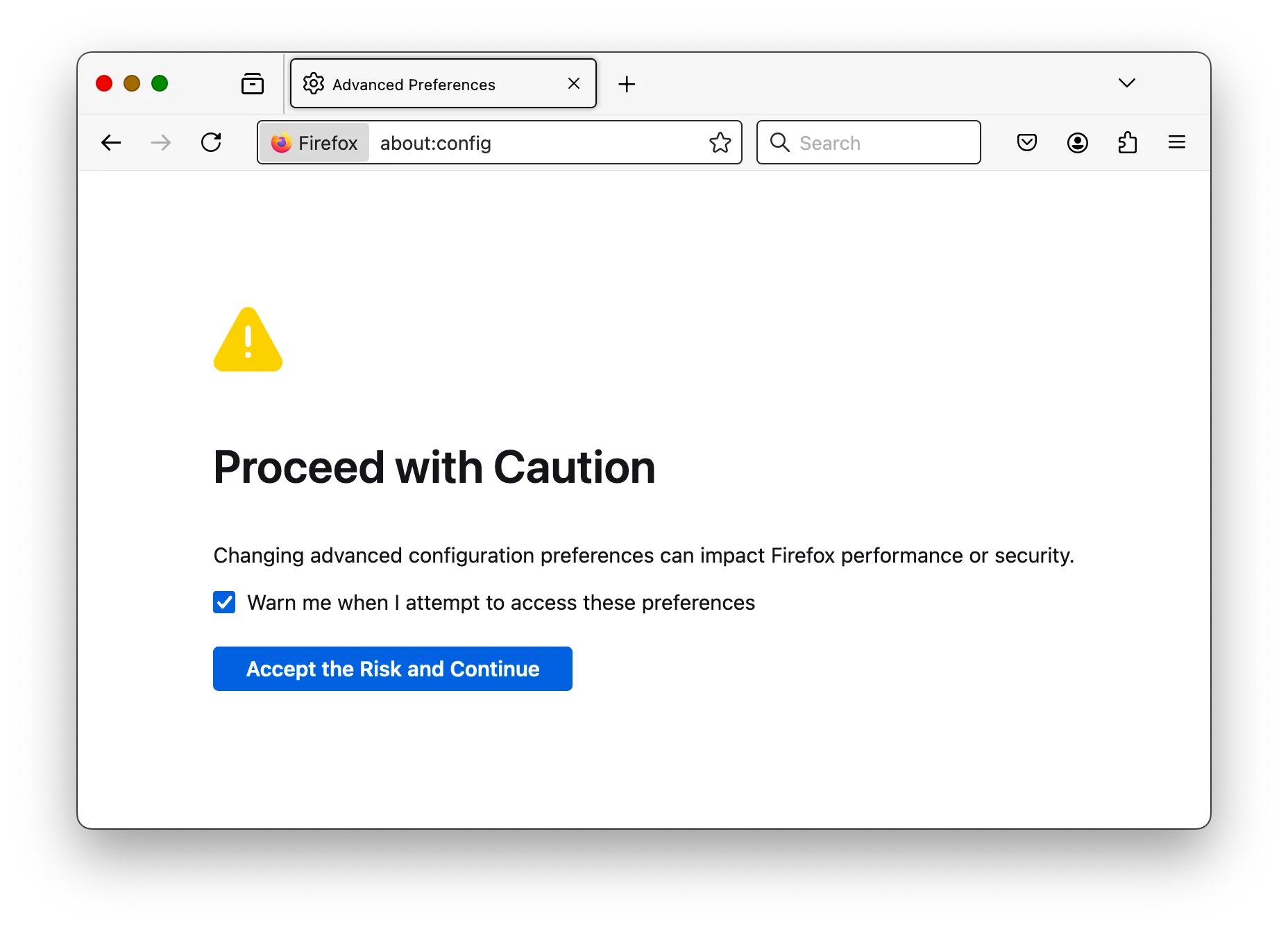 Cách truy cập trình chỉnh sửa cấu hình Firefox
Cách truy cập trình chỉnh sửa cấu hình Firefox
Hãy nhấp vào “Chấp nhận rủi ro và Tiếp tục” (Accept the Risk and Continue). Phương pháp nhanh nhất để điều hướng trong Trình chỉnh sửa cấu hình là tìm kiếm trực tiếp tên cài đặt bạn muốn cập nhật, vì có một danh sách khổng lồ các tùy chọn mà bạn sẽ phải cuộn qua để tìm kiếm thủ công.
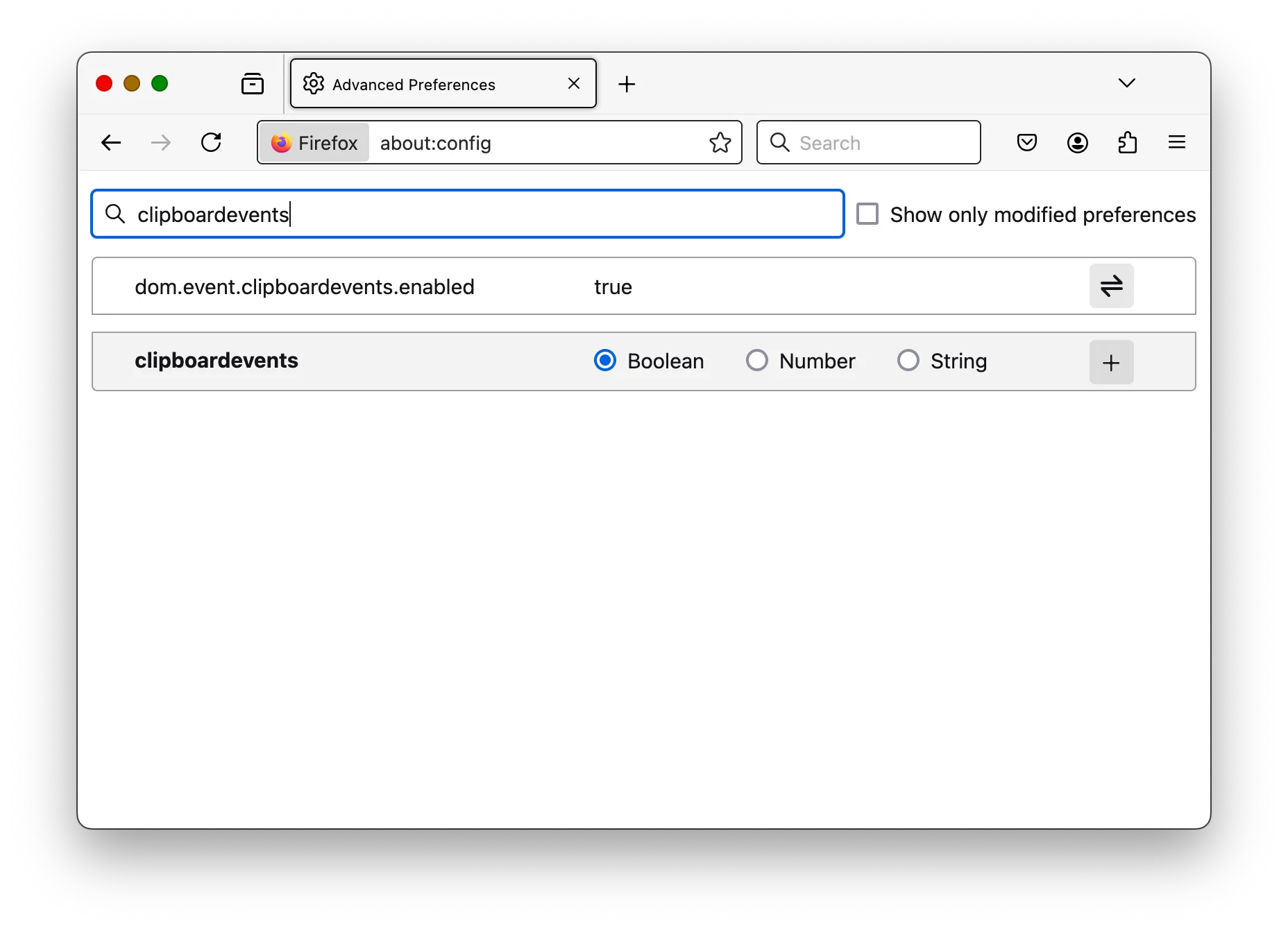 Chỉnh sửa các tùy chọn trong trình chỉnh sửa cấu hình Firefox
Chỉnh sửa các tùy chọn trong trình chỉnh sửa cấu hình Firefox
Mỗi tùy chọn cài đặt trong about:config bao gồm ba yếu tố chính: tên (name), kiểu giá trị (value type – có thể là boolean, number hoặc string) và giá trị (value).
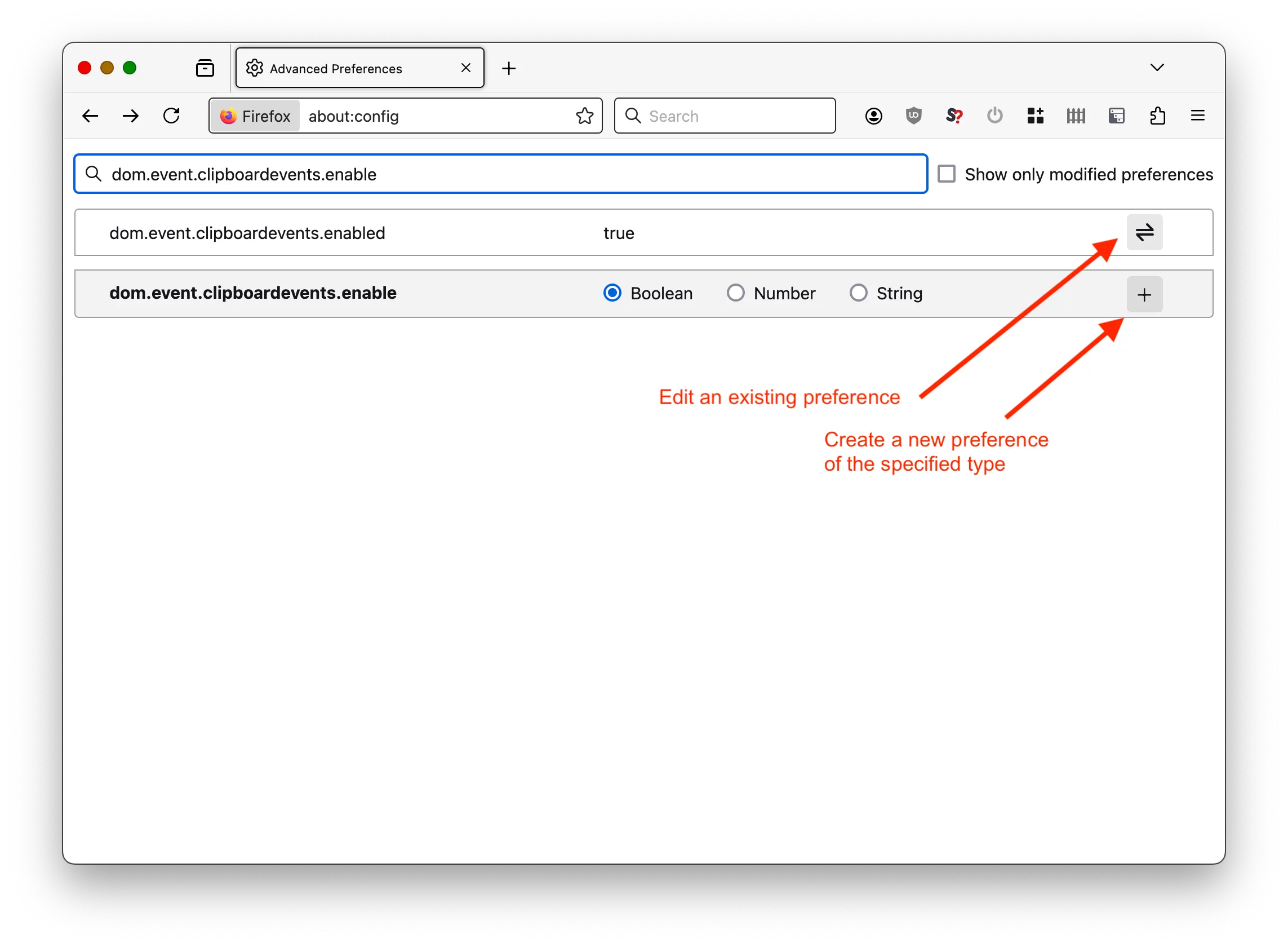 Hướng dẫn chỉnh sửa và tạo mới các tùy chọn trong about:config Firefox
Hướng dẫn chỉnh sửa và tạo mới các tùy chọn trong about:config Firefox
Nếu một tùy chọn không tồn tại, việc thiết lập giá trị cho nó sẽ tạo tùy chọn đó trong cấu hình của bạn.
Các Tùy Chỉnh Nâng Cao Để Tối Ưu Trải Nghiệm Firefox Của Bạn
Dưới đây là một số tùy chỉnh quan trọng mà bạn có thể áp dụng để cải thiện bảo mật, quyền riêng tư và hiệu suất duyệt web trên Firefox.
Tăng Cường Quyền Riêng Tư: Chặn Website Truy Cập Clipboard
Việc vô hiệu hóa tùy chọn này giúp ngăn các trang web đọc nội dung clipboard của bạn. Đây là một bước tiến lớn cho quyền riêng tư, vì nội dung clipboard tiềm ẩn rủi ro về bảo mật và riêng tư, đặc biệt khi bạn sao chép mật khẩu, thông tin cá nhân hoặc dữ liệu nhạy cảm khác.
Cách thực hiện: Tìm kiếm dom.event.clipboardevents.enabled và đặt giá trị boolean thành false.
Nâng Cao Bảo Mật Thanh Địa Chỉ Bằng Cách Tắt Gợi Ý Tìm Kiếm
Tùy chỉnh này ngăn Firefox tự động tìm kiếm văn bản trong thanh địa chỉ nếu việc tìm kiếm địa chỉ thất bại. Điều này có thể là một vấn đề bảo mật nếu URL chứa thông tin nhạy cảm. Đôi khi, việc để một địa chỉ thất bại hoàn toàn sẽ giúp bạn biết chắc chắn rằng những gì lẽ ra phải có ở đó thì lại không có.
Cách thực hiện: Tìm kiếm keyword.enabled, browser.urlbar.suggest.searches, và browser.fixup.alternate.enabled. Đặt giá trị boolean của mỗi tùy chọn này thành false.
Nếu muốn, bạn vẫn có thể bật hộp tìm kiếm riêng biệt bên cạnh thanh địa chỉ từ phần “Tìm kiếm” trong màn hình Tùy chọn Firefox thông thường.
Thay Đổi Tốc Độ Cuộn Chuột Để Duyệt Web Thoải Mái Hơn
Bạn có thể tùy chỉnh số pixel mà trang web sẽ di chuyển lên hoặc xuống cho mỗi lần cuộn chuột. Giá trị mặc định là 5 pixel. Bạn có thể tăng dần giá trị này để tăng tốc độ cuộn trang, giúp bạn lướt qua các bài viết, tin tức nhanh chóng hơn mà vẫn giữ được sự thoải mái cho mắt.
Cách thực hiện: Tìm kiếm mousewheel.min_line_scroll_amount và đặt giá trị số từ 0 đến 100.
 Chuột không dây Keychron M3 với bánh xe cuộn
Chuột không dây Keychron M3 với bánh xe cuộn
Vô Hiệu Hóa Tính Năng Tự Động Phát Media Gây Phiền Nhiễu
Bạn có thể vô hiệu hóa tính năng tự động phát cho một số loại media nhất định trong Firefox để tránh những âm thanh hoặc video gây khó chịu và phân tâm.
Cách thực hiện: Tìm kiếm media.autoplay.default và đặt giá trị số thành 0, 1, hoặc 2.
- Đặt giá trị thành 0 sẽ cho phép cả âm thanh và video tự động phát khi một trang tải.
- Giá trị 1 sẽ chỉ chặn âm thanh tự động phát.
- Giá trị 2 sẽ ngăn chặn tự động phát cho tất cả các loại media (âm thanh và video).
Cải Thiện Hiệu Suất Với Tính Năng Kết Xuất Phần Cứng (Hardware Rendering)
Bằng cách buộc Firefox sử dụng kết xuất GPU, bạn có thể cải thiện hiệu suất và giảm mức tiêu thụ điện năng trên các hệ thống được hỗ trợ. Điều này đặc biệt hữu ích cho các máy tính có card đồ họa mạnh.
Cách thực hiện: Tìm kiếm gfx.webrender.all và đặt giá trị boolean thành true.
Lưu ý rằng việc đặt giá trị này thành false (mặc định) chỉ vô hiệu hóa kết xuất GPU cho các hệ thống không được hỗ trợ. Việc bật tùy chọn này theo cách thủ công chỉ được khuyến nghị nếu bạn có phần cứng tương thích và muốn đảm bảo Firefox đang tận dụng tối đa khả năng của nó. Nếu bạn bật tùy chọn này và gặp phải các vấn đề về kết xuất hoặc lỗi treo, bạn nên tắt nó đi.
Tiết Kiệm Không Gian Ổ Đĩa Bằng Cách Vô Hiệu Hóa Cache
Firefox lưu trữ nội dung bạn xem trực tuyến vào ổ đĩa cứng của bạn để tối ưu hóa băng thông và tăng tốc độ tải trang. Vô hiệu hóa tính năng này rất hữu ích nếu bạn có ít không gian lưu trữ hoặc không muốn các trang web lưu lại dữ liệu trên hệ thống sau khi bạn đã truy cập chúng.
Tuy nhiên, hãy đảm bảo rằng hệ thống của bạn có đủ bộ nhớ RAM, nếu không, bạn có thể thấy hiệu suất giảm đáng kể do trình duyệt phải tải lại dữ liệu liên tục.
Cách thực hiện: Tìm kiếm browser.cache.disk.enable và đặt giá trị boolean thành false.
Tắt Các Hiệu Ứng Hoạt Hình Không Cần Thiết (Cosmetic Animations)
Giảm lượng chuyển động khi duyệt web có thể giúp ích cho những người có khuyết tật, hoặc những ai không muốn bị phân tâm bởi các hiệu ứng hoạt hình. Điều này cũng có thể giúp cải thiện trải nghiệm người dùng tổng thể bằng cách loại bỏ các yếu tố gây xao nhãng.
Cách thực hiện: Tìm kiếm ui.prefersReducedMotion và đặt giá trị số thành 0 hoặc 1.
- Đặt giá trị thành 0 sẽ bật tất cả các hiệu ứng chuyển động trong Firefox khi bạn duyệt web.
- Giá trị 1 sẽ giảm lượng chuyển động.
Vô Hiệu Hóa Tích Hợp Pocket Nếu Không Sử Dụng
Pocket là một công cụ hữu ích để lưu và đồng bộ hóa nội dung web, nhưng nếu bạn không sử dụng nó, tính năng này có thể trở nên không cần thiết và chiếm dụng tài nguyên. Vô hiệu hóa nó sẽ giúp làm gọn giao diện và giảm bớt các tiến trình chạy ngầm.
Cách thực hiện: Tìm kiếm extensions.pocket.enabled và đặt giá trị boolean thành false.
Xem Mã Nguồn HTML Dễ Dàng Hơn Với Tính Năng Tự Động Xuống Dòng (Word Wrap)
Tùy chọn này đặc biệt dành cho các nhà phát triển web muốn loại bỏ việc phải cuộn ngang khi xem mã nguồn HTML của trang web. Bằng cách bật tính năng tự động xuống dòng (word wrap), bạn có thể đọc mã dễ dàng hơn trên một màn hình duy nhất.
Cách thực hiện: Tìm kiếm view_source.wrap_long_lines và đặt giá trị boolean thành true.
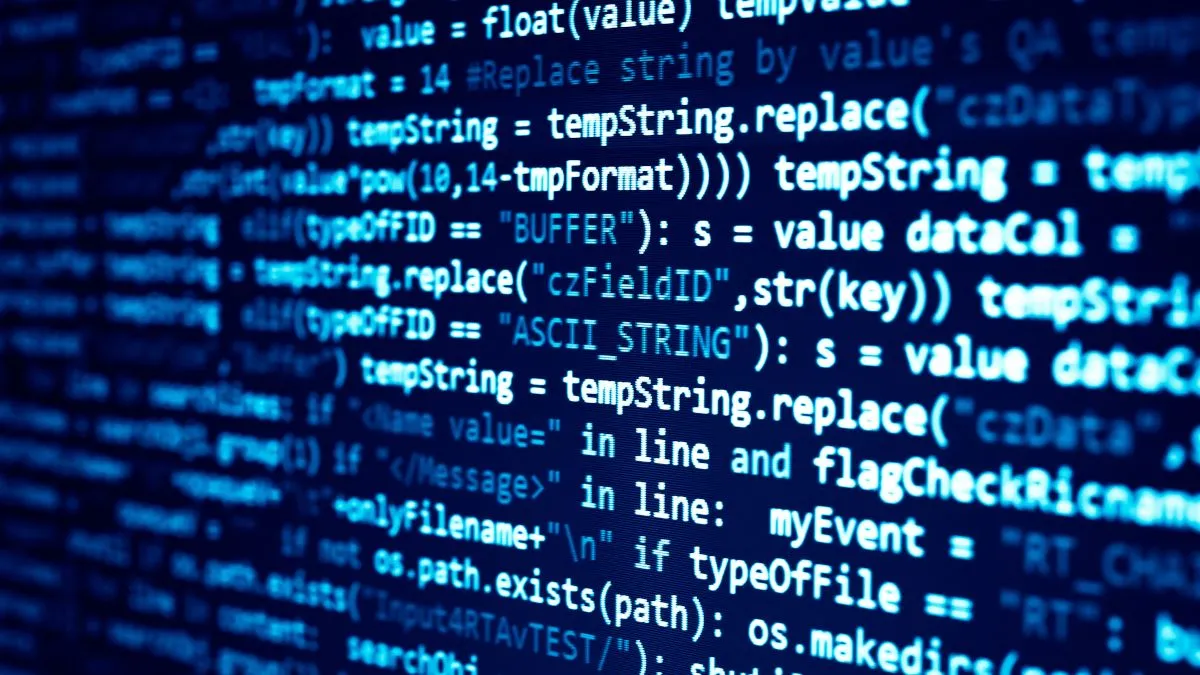 Mã nguồn lập trình hiển thị trên màn hình máy tính
Mã nguồn lập trình hiển thị trên màn hình máy tính
Thiết Lập Vùng Tìm Kiếm Mặc Định Phù Hợp
Cài đặt này hữu ích khi bạn đang đi du lịch ở một quốc gia khác nhưng vẫn muốn Firefox sử dụng công cụ tìm kiếm mặc định cho khu vực nhà bạn. Mặc dù thay đổi cài đặt này một mình sẽ không ngăn bạn nhận được kết quả cục bộ (bạn có thể cần VPN nếu muốn duyệt web thực sự như đang ở nhà), nó sẽ giúp bạn không phải thay đổi công cụ tìm kiếm thủ công nếu bạn di chuyển nhiều.
Cách thực hiện: Tìm kiếm browser.search.region và đặt giá trị chuỗi thành mã quốc gia của bạn (ví dụ: VN, US, JP, DE).
Tiếp Tục Tùy Biến Firefox Với Themes Và Tiện Ích Mở Rộng
Nếu bạn muốn xem những gì mình đã tùy chỉnh hoặc hoàn tác một thay đổi, hãy chọn hộp “Chỉ hiển thị các tùy chọn đã sửa đổi” (Show Only Modified Preferences) ở đầu màn hình about:config để chỉ hiển thị các cài đặt khác với giá trị mặc định của chúng.
Firefox được biết đến là một trong những trình duyệt web linh hoạt nhất hiện nay, đặc biệt khi các trình duyệt dựa trên Chromium khác đang giới hạn khả năng của tiện ích mở rộng. Nếu bạn vẫn muốn tùy chỉnh sâu hơn nữa, có vô số chủ đề (themes) và tiện ích mở rộng (add-ons) của Firefox để bổ sung chức năng mới và nâng cao quyền riêng tư. trithuccongnghe.net khuyến nghị bạn nên ưu tiên các tiện ích được Firefox đề xuất và có nhiều đánh giá tích cực để tránh các tiện ích kém chất lượng hoặc tiềm ẩn rủi ro.
Việc khám phá và tùy chỉnh Firefox thông qua about:config mang lại khả năng biến trình duyệt trở thành một công cụ cá nhân hóa tối ưu, phục vụ tốt nhất nhu cầu của bạn về quyền riêng tư, bảo mật và hiệu suất. Đừng ngần ngại thử nghiệm các cài đặt này để tìm ra cấu hình hoàn hảo cho trải nghiệm duyệt web của bạn!